虽然win7系统具有强大的兼容性特征,能够兼容运行一些经典的游戏,可是dnf作为一款当前非常热门的网络格斗游戏,有小伙伴在 win7 电脑上运行dnf游戏时却总是不兼容无法启动,对此
虽然win7系统具有强大的兼容性特征,能够兼容运行一些经典的游戏,可是dnf作为一款当前非常热门的网络格斗游戏,有小伙伴在win7电脑上运行dnf游戏时却总是不兼容无法启动,对此win7系统玩dnf不兼容怎么办呢?这里小编就给大家带来dnf不兼容win7处理方法。
1.按下键盘上的【win+r】的组合键,在运行框中输入【services.msc】,点击确定打开服务页面。
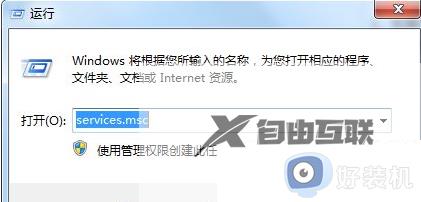
2.在服务页面中找到【rogram Compatibility assistant service】,然后双击打开。
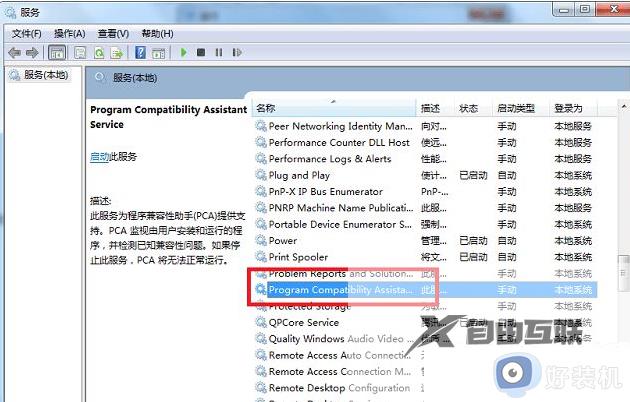
3.进入到【属性】页面,将页面下方的【启动类型】设置为【禁用】。点击【停止】按钮,最后点击确定。
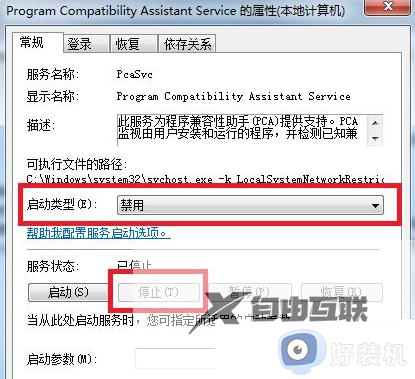
4.然后返回桌面,按下【win+r】的组合键,输入【gpedit.msc】,点击确定打开组策略页面。
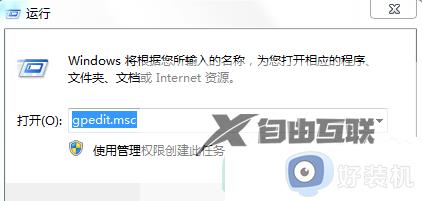
5.然后依次打开【计算机配置】--【管理模板】--【Windows 组件】--【应用程序兼容性】,随后在页面右侧找到【关闭应用程序兼容性引擎】,将其双击打开。
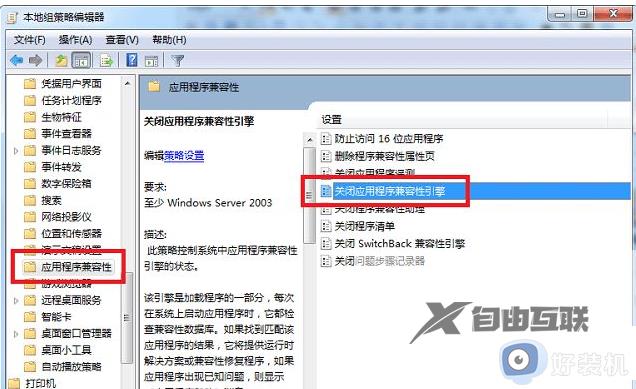
6.在弹出来的窗口中点击【已启用】,点击确定即可。
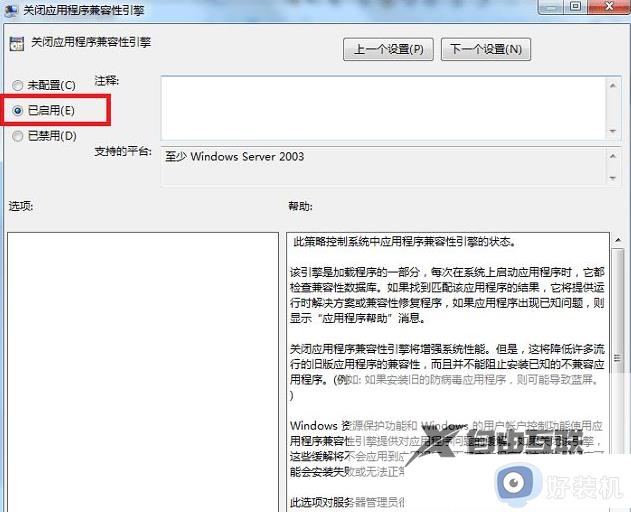
本文就是小编给大家分享的dnf不兼容win7处理方法详细内容了,碰到同样情况的朋友们赶紧参照小编的方法来处理吧,希望本文能够对大家有所帮助。
